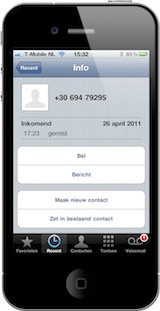
iPhone: Snel een contactpersoon aanmaken na een telefoongesprek
Wanneer je wordt gebeld door iemand die je nog niet eerder hebt gesproken, dan is het vaak handig om na het gesprek deze persoon toe te voegen aan de contactpersonen van je iPhone. Nu kun je dat natuu... lees verder ▸
Wanneer je wordt gebeld door iemand die je nog niet eerder hebt gesproken, dan is het vaak handig om na het gesprek deze persoon toe te voegen aan de contactpersonen van je iPhone. Nu kun je dat natuurlijk op de 1.0 manier doen, het nummer vragen, deze opschrijven op een papier en vervolgens kwijtraken. Op je iPhone kan dat vanzelfsprekend een heel stuk handiger. Ga na het gesprek terug naar de naar lijst met recente gesprekken (Telefoon ▸ Recent). Selecteer in de lijst het telefoonnummer van de persoon die je wilt toevoegen, vanzelfsprekend staat het meest recente telefoonnummer bovenaan in de lijst. Tap op het blauwe rondje met de pijl achter het telefoonnummer. Er verschijnt een nieuw scherm waarop je kunt terug zien hoeveel gesprekken je van dit nummer hebt beantwoord en/of hebt gemist. lees verder ▸
De markeringskleur in Mac OS X wijzigen
Wanneer je onder Mac OS X een stuk tekst selecteert dan wordt deze voorzien van een lichtblauwe achtergrond kleur. Mocht deze kleur niet je meest favoriete kleur zijn dan kan je deze aanpassen naar ie... lees verder ▸
Wanneer je onder Mac OS X een stuk tekst selecteert dan wordt deze voorzien van een lichtblauwe achtergrond kleur. Mocht deze kleur niet je meest favoriete kleur zijn dan kan je deze aanpassen naar iedere willekeurige kleur die je maar wilt. De markeringskleur wordt niet alleen gebruikt voor het selecteren van tekst maar ook voor bestand selecties in OS X Finder en het selecteren van items in een lijstweergaves, denk hierbij aan het selecteren van e-mailberichten in OS X Mail.lees verder ▸
Bereid je voor op het nieuwe Mac OS X Lion scrollen
Ergens deze zomer zal Mac OS X 10.7 Lion uitkomen voor het grote publiek. Eén van de meest opvallende, maar toch verscholen, nieuwe features zal zijn: backwards scrolling. Dit wil zoveel zeggen dat w... lees verder ▸
Ergens deze zomer zal Mac OS X 10.7 Lion uitkomen voor het grote publiek. Eén van de meest opvallende, maar toch verscholen, nieuwe features zal zijn: backwards scrolling. Dit wil zoveel zeggen dat wanneer je op je Magic Mouse of Magic Trackpad met je vinger naar beneden swiped op de muis of trackpad, er niet meer omlaag, maar omhoog zal worden gescrolled! Apple heeft er dus voor gekozen om het scrollen op Mac OS X gelijk te trekken met iOS. En dat wordt natuurlijk ontzettend wennen in het begin. De ontwikkelaar Pilotmoon is op het idee gekomen om een simpele tweak te maken voor Mac OS X Snow Leopard zodat je alvast kunt wennen aan het nieuwe scroll gedrag in Lion. lees verder ▸
Aliassen aanmaken voor SSH verbindingen
Wanneer je vaak gebruik maakt van SSH verbindingen dan is het erg handig om aliassen aan te maken voor je verschillende verbindingen. Dit kan ontzettend handig zijn als je bijvoorbeeld meerdere server... lees verder ▸
Wanneer je vaak gebruik maakt van SSH verbindingen dan is het erg handig om aliassen aan te maken voor je verschillende verbindingen. Dit kan ontzettend handig zijn als je bijvoorbeeld meerdere servers, routers en switches beheert in een netwerk. Met behulp van een alias kun je namelijk op basis van een zelfgekozen naam verbindingen maken zonder dat je daarbij de gehele url, ip adres, poort en gebruikersnaam hoeft te onthouden. In OS X Terminal is het namelijk mogelijk om gebruik te maken van een SSH configuratie bestand, in dit bestand wordt alle informatie met betrekking tot de beveiligde connectie opgeslagen. lees verder ▸
Softwareupdate: Store News v2.0
Met de Store News krijg een je een heel handig en mooi overzicht van alle app's die op dat moment gratis of tegen een gereduceerde prijs zijn te downloaden in de Mac App Store. De afgelopen week is... lees verder ▸
Met de Store News krijg een je een heel handig en mooi overzicht van alle app's die op dat moment gratis of tegen een gereduceerde prijs zijn te downloaden in de Mac App Store. De afgelopen week is er een nieuwe update verschenen van de Store News App waarmee je nu ook kunt sorteren op de verschillende Mac Apps Store categorieën en je eigen slimme filters voor App's kunt instellen. lees verder ▸
Wachtwoorden kopiëren uit OS X sleutelhangertoegang
De sleutelhangertoegang applicatie (keychain) van OS X is een ontzettende handige tool waarin je de wachtwoorden van Websites, Applicaties en shares automatisch kan bewaren. Een functie die maar w... lees verder ▸
De sleutelhangertoegang applicatie (keychain) van OS X is een ontzettende handige tool waarin je de wachtwoorden van Websites, Applicaties en shares automatisch kan bewaren. Een functie die maar weinig OS X gebruikers weten is dat je de opgeslagen wachtwoorden in de sleutelhangertoegang applicatie kan terughalen en direct kan kopiëren naar je klembord. lees verder ▸
iOS: Ondersteuning voor de gyroscoop in Safari
Apple heeft een elektronische gyroscoop met versnellingsmeters in de iPhone 4 verwerkt. Hiermee wordt bepaald in welke stand de iPhone 4 zich bevindt: staand, liggend of schuin. Door de versnellingsme... lees verder ▸
Apple heeft een elektronische gyroscoop met versnellingsmeters in de iPhone 4 verwerkt. Hiermee wordt bepaald in welke stand de iPhone 4 zich bevindt: staand, liggend of schuin. Door de versnellingsmeters kan naast richting ook bewegingssnelheid, aantal graden en het rotatieaantal berekend worden. Met de iPhone 4 kan in totaal over zes assen gemeten worden. Op de iPhone 3G waren dit er vier en op de iPhone 3GS vijf. Toen werd het digitale kompas toegevoegd zodat ook gemeten kon worden in welke richting je kijkt en optie voornamelijk wordt gebruik in navigatieapps. Met behulp van de zesde as in de iPhone 4 kan ook de snelheid gemeten worden. lees verder ▸
Safari: Een video bekijken tijdens het downloaden
Wanneer je met Safari een video-bestand download dan kan je deze pas bekijken als deze in zijn geheel is gedownload. Op zich niet echt een probleem natuurlijk maar als het een vrij groot video bestand... lees verder ▸
Wanneer je met Safari een video-bestand download dan kan je deze pas bekijken als deze in zijn geheel is gedownload. Op zich niet echt een probleem natuurlijk maar als het een vrij groot video bestand is dan kan je misschien je geduld niet bewaren. Met een klein trucje is het toch mogelijk om een video bestand dat je aan het downloaden bent direct te bekijken. Ga hiervoor naar het Safari download venster, deze kan je oproepen met de toets combinatie cmd⌘+option⌥+L en klik in het venster op het vergrootglas icoon achter het video bestand dat je aan het downloaden bent. lees verder ▸
Mail: Toetscombinaties naar mappen aanmaken
In de standaard Mail applicatie van Mac OS X kun je verschillende mappen aanmaken om je e-mails in te bewaren. Om niet iedere keer op zoek te moeten naar de mappen is het mogelijk om een toetscombinat... lees verder ▸
In de standaard Mail applicatie van Mac OS X kun je verschillende mappen aanmaken om je e-mails in te bewaren. Om niet iedere keer op zoek te moeten naar de mappen is het mogelijk om een toetscombinatie aan te maken waardoor je e-mails snel in de juiste mappen kunt plaatsen. Om een toetscombinatie voor een bepaalde map aan te maken, moet je natuurlijk eerst een map hebben. In de Mail applicatie doe je dit door in de menubalk op 'Postbus' en vervolgens op 'Nieuwe postbus...' te klikken. lees verder ▸
Drop-down Calender toevoegen aan de menubalk
Een gemiste kans van Apple, al zeg ik het zelf, want wat is er nou handiger dan een klein kalendertje in je menubalk die precies laat zien welke afspraak je hebt en zelfs laat zien in welke week een b... lees verder ▸
Een gemiste kans van Apple, al zeg ik het zelf, want wat is er nou handiger dan een klein kalendertje in je menubalk die precies laat zien welke afspraak je hebt en zelfs laat zien in welke week een bepaalde datum valt. We hebben het over het freeware programmatje "MenuCalendarClock iCal". Het is een soort van plugin die er voor zorgt dat er een klein kalendertje in de rechter bovenhoek van je scherm komt waar je op kunt klikken. Daarna opent er een klein kalendertje die je afspraken, weeknummer etc. vermeldt.lees verder ▸
Slimme albums met personen maken in iPhoto
In iPhoto zitten een aantal hele handige features die bij veel gebruikers nog onbekend zijn. Zo kun je bijvoorbeeld slimme mappen maken met foto's uit je foto bibliotheek. Je kun bijvoorbeeld een s... lees verder ▸
In iPhoto zitten een aantal hele handige features die bij veel gebruikers nog onbekend zijn. Zo kun je bijvoorbeeld slimme mappen maken met foto's uit je foto bibliotheek. Je kun bijvoorbeeld een slim album maken waarvan de diafragma-instelling in reeks ligt van 3,4 tot en met 6,3, een album maken met foto's gemaakt met een iPhone, maar je kunt ook een album aanmaken met alleen bepaalde personen erin!lees verder ▸
Foto’s definitief verwijderen in iPhoto
Als Mac-gebruiker gebruik je ongetwijfeld de iLife applicatie iPhoto. Wanneer je deze op een MacBook gebruikt met ‘beperkte’ SSD schijfruimte zoals bijvoorbeeld de MacBook Air dan wil je zoveel mo... lees verder ▸
Als Mac-gebruiker gebruik je ongetwijfeld de iLife applicatie iPhoto. Wanneer je deze op een MacBook gebruikt met ‘beperkte’ SSD schijfruimte zoals bijvoorbeeld de MacBook Air dan wil je zoveel mogelijk vervuiling van schijfruimte voorkomen. Regelmatig de prullenmand leegmaken hoort daarbij. In iPhoto bevindt zich echter ook een prullenmand die veel schijfruimte in beslag kan nemen maar bijna nooit wordt leeggemaakt. lees verder ▸
Websites blokkeren via OS X Terminal
Zoals we stiekem al wel een beetje hadden verwacht; websites blokkeren kan ook via de Terminal. Hoewel, blokkeren is het niet helemaal. Een website zit gekoppeld aan een publiekelijk IP-adres. Een dom... lees verder ▸
Zoals we stiekem al wel een beetje hadden verwacht; websites blokkeren kan ook via de Terminal. Hoewel, blokkeren is het niet helemaal. Een website zit gekoppeld aan een publiekelijk IP-adres. Een domeinnaam is gekoppeld aan dat IP-adres. Appletips is bijvoorbeeld gekoppeld aan het IP-adres "46.17.3.71". Als je dat IP-adres in je browser probeert te benaderen, kom je gewoon uit op de Appletips website. Dit kun je echter 'misleiden' / tegenhouden. Met behulp van de Terminal kun je het IP-adres omleiden. Door te zeggen dat Appletips bijvoorbeeld gelinkt is aan het IP adres "123.0.0.5" in plaats van "46.17.3.71", zal je browser op zoek gaan naar "123.0.0.5". Daardoor is de website niet benaderbaar. Het klinkt allemaal lastiger dan dat het is. Laten we het gewoon eens proberen! lees verder ▸
Fresh Feed: Een simpele RSS reader
Voor de Mac zijn er veel RSS readers, denk maar aan de standaard aanwezige RSS reader in de mail app en Safari. In de Mac App Store staan ook een aantal RSS readers, de meeste zijn betaalde apps. Er z... lees verder ▸
Voor de Mac zijn er veel RSS readers, denk maar aan de standaard aanwezige RSS reader in de mail app en Safari. In de Mac App Store staan ook een aantal RSS readers, de meeste zijn betaalde apps. Er zijn ook een paar apps die gratis zijn zoals de complexe en uitgebreide RSS reader Shrook. Mijn aandacht werd getrokken door een gratis app met een grappig app-icontje, een melkfles. Fresh Feed is een RSS reader die er grafisch heel erg mooi uitziet en uiterst simpel in gebruik is.lees verder ▸
De ‘Apple Movie’ een Nederlandse Apple commercial uit Februari 1995
In februari 1995 is er door Apple een 25 minuten lange "Apple Movie"-commercial uitgezonden op de Nederlandse televisie. De commercial, bedoeld om Apple en de Macintosh Performa lijn te introduceren b... lees verder ▸
In februari 1995 is er door Apple een 25 minuten lange "Apple Movie"-commercial uitgezonden op de Nederlandse televisie. De commercial, bedoeld om Apple en de Macintosh Performa lijn te introduceren bij de Nederlandse kijkers werd gepresenteerd door Anita Witzier. Nu iets meer dan 16 jaar later is het leuk om deze commercial nog eens terug te kijken. De commercial bevat het verhaal van de typische Amerikaanse familie de Martinettis. In het gezin moet een nieuwe computer worden aangeschaft maar de vader des huizes probeert dit tegen te houden. Maar wie kan nu uiteindelijk zo'n super mooie Macintosh Performa weerstaan… lees verder ▸
Easter egg: VMware Fusion 3
Een easter egg (paasei) is een grap of een verborgen boodschap die in een computerprogramma verwerkt is. Net als bij echte paaseieren zijn deze verborgen en moet ernaar gezocht worden. Bij computer... lees verder ▸
Een easter egg (paasei) is een grap of een verborgen boodschap die in een computerprogramma verwerkt is. Net als bij echte paaseieren zijn deze verborgen en moet ernaar gezocht worden. Bij computer programma's komen de easter eggs vaak tevoorschijn als je iets speciaals intypt of een bepaalde toetsencombinatie gebruikt. De ontwikkelaars van VMware Fusion 3 hebben ook een easter egg in hun virtualisatie software gestopt. lees verder ▸



























